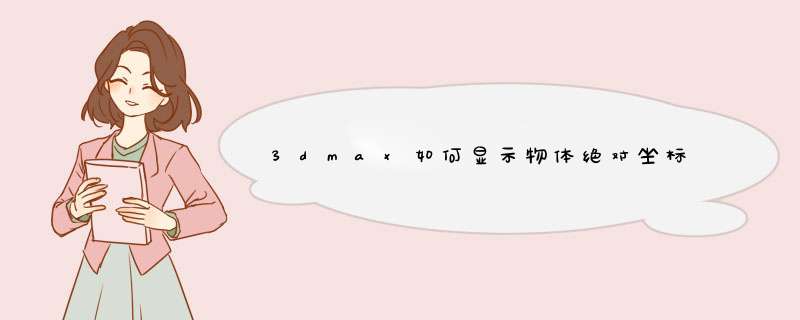
1、如图,我就简单的画一个长方体,我希望能移动这个长方体的位置。
2、首先要选择工具栏里的选择移动工具。然后选中这个物体。这两步 *** 作可以颠倒顺序。因为移动工具也有选择的功能。
3、如果你有具体的移动数值,可以右击这个移动工具。然后会出现一个“移动变换输入”的对话框。
4、在这个对话框里,你可以设置需要移动的长度及方向。X、Y、Z就代表了三个方向,绝对世界坐标算是当前物体的位置坐标,偏移世界框里可以设置你需要移动的长度。比如这里我在Z里输入3.237,这样就可以移动到Z轴的中心。
5、如果我想把这个长方体底面中心移动到网格的中心,那么我只需要再把X轴方向偏移-16.376m就可以实现了。
工具/原料
电脑 3dsmax
方法/步骤
1、首先,在3dsmax中打开需要编辑的文档。
2、点击上方的“自定义“,d出菜单点击”首选项“。
3、d出首选项设置窗口。
4、点击“Gizmos”选项卡,在”变换Gizmos“下方,勾选”启用“。
5、点击”确定“,回到首界面窗口,坐标轴即可移动。
分类: 电子数码问题描述:
请问3dmax有几种坐标系啊,各自的特点和作用是什么啊?
解析:
下面简要地介绍几种主要参考坐标系的含义。
l World:世界坐标系,又称世界空间。位于各视口左下角的图标,显示了世界坐标系的方向,其坐标原点位于视口中心。该坐标系永远不会变化。
l Screen:屏幕坐标系,此时将使用活动视口屏幕作为坐标系。在活动视口中,x轴将永远在视图的水平方向并且正向向右,y轴将永远在视图的垂直方向并且正向向上,z轴将永远垂直于屏幕并且正向指向用户。
l View:视图坐标系,它混合了世界坐标系与屏幕坐标系。其中,在正交视图(如前视图、俯视图、左视图、右视图等)中使用屏幕坐标系,而在透视等非正交视图中使用世界坐标系。
l Local:局部坐标系,表示使用所选物体本身的坐标系,又称物体空间。物体本身的坐标系由其轴点决定,但是通过在Hierarchy面板中选择Pivot面板上的Affect Pivot Only按钮,然后利用移动、旋转工具可调整物体的轴点
l Pick:拾取坐标系。选择该项后,单击图中任意物体可将该物体的坐标系设置为当前坐标系,且物体名称被添加进坐标系下拉列表中。
欢迎分享,转载请注明来源:内存溢出

 微信扫一扫
微信扫一扫
 支付宝扫一扫
支付宝扫一扫
评论列表(0条)